Comment résoudre le problème d'un Microsoft Surface qui ne s'allume pas : 6 solutions testées
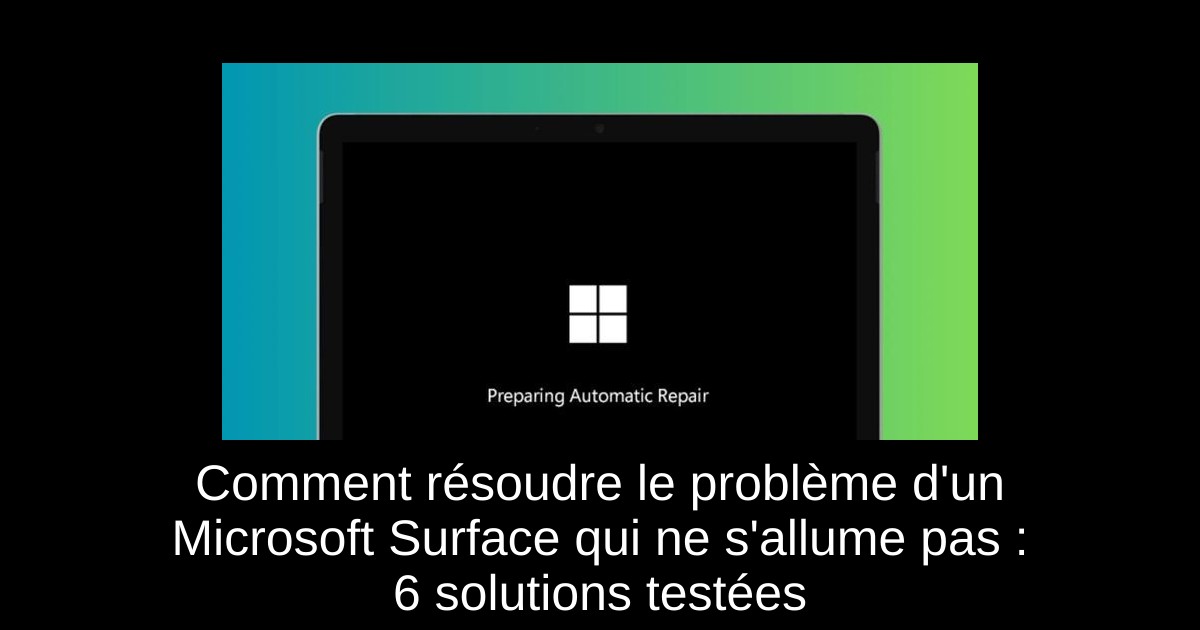
Avoir un Microsoft Surface qui refuse de s'allumer peut être frustrant, surtout lorsque vous comptez sur cet appareil pour vos tâches quotidiennes ou vos sessions de jeu. Les raisons pour lesquelles votre Surface ne s'active pas peuvent être variées, allant d'une batterie déchargée à des problèmes de connexion. Dans cet article, nous allons vous fournir des solutions pratiques et éprouvées pour résoudre ce problème. Que vous soyez un utilisateur novice ou un passionné de technologie, nos astuces vous aideront à redonner vie à votre appareil. Lisez la suite pour découvrir comment faire face à cette situation délicate.
1. Déconnectez les accessoires et assurez-vous que votre Surface est chargée
- Commencez par retirer tous les accessoires connectés, tels que des clés USB, des cartes SD et des moniteurs externes.
- Si vous utilisez un Surface Dock, débranchez-le également.
- Branchez l'adaptateur secteur conçu pour votre Surface dans une prise murale et laissez-le charger pendant au moins 15 minutes.
- Pressez le bouton d'alimentation pour tenter d'allumer votre Surface.
Cette première étape permet de s'assurer qu'aucun périphérique externe n'entrave le démarrage de votre appareil et vérifie qu'il possède suffisamment d'énergie pour s'allumer.
2. Réveillez-le à l'aide de raccourcis clavier
- Connectez un clavier externe ou utilisez celui intégré, puis maintenez enfoncées simultanément les touches Windows + Ctrl + Shift + B.
Cette méthode rapide peut relancer votre Surface si elle est dans un état de sommeil profond ou bloquée dans l'hibernation. C'est souvent une solution simple et efficace.
3. Effectuez un redémarrage forcé
- Appuyez et maintenez le bouton d'alimentation pendant au moins 20 secondes.
- Relâchez le bouton lorsque le logo apparaît à l'écran.
Un redémarrage forcé peut résoudre de nombreux problèmes de démarrage en éteignant complètement et en redémarrant votre Surface.
4. Vérifiez le câble de chargement de votre Surface
- Assurez-vous que le témoin lumineux du câble de chargement est allumé lorsque vous le branchez à la Surface.
- Si la lumière est éteinte, débranchez et rebranchez le câble, puis essayez une autre prise de courant.
- Inversez le câble et réessayez de le brancher.
- Pincez légèrement le câble à différents endroits pour voir si la lumière s'allume.
Un câble de chargement défectueux peut empêcher votre Surface de se recharger correctement. Vérifier l'état du câble est donc crucial pour assurer le bon fonctionnement de votre appareil.
5. Effectuez une réinitialisation douce
- Appuyez et maintenez enfoncés les boutons Volume Haut et Alimentation simultanément pendant 15 secondes.
- Relâchez les boutons et attendez que la Surface redémarre.
Une réinitialisation douce permet de résoudre des problèmes courants sans affecter vos fichiers, paramètres ou programmes.
6. Contactez le support technique de Microsoft
- Si aucune des solutions ci-dessus ne fonctionne, rendez-vous sur le site de support Microsoft.
- Discutez avec un agent de support ou visitez le Microsoft Store le plus proche pour obtenir de l'aide.
- Si nécessaire, envisagez d'envoyer votre Surface pour une réparation professionnelle.
Obtenir de l'aide professionnelle garantit que les problèmes plus profonds soient correctement diagnostiqués et corrigés par des experts.
Conclusion
Lorsque votre Microsoft Surface ne veut pas s'allumer, cela peut sembler être un coup dur. Néanmoins, il existe plusieurs solutions à explorer avant de paniquer. En déconnectant les accessoires, en redémarrant ou en vérifiant votre câble de chargement, vous avez de bonnes chances de résoudre le problème par vous-même. Si aucune de ces méthodes ne fonctionne, il peut être judicieux de contacter le support technique de Microsoft pour éviter des complications supplémentaires. N'oubliez pas de maintenir votre appareil à jour et d'éviter les accessoires incompatibles pour prévenir de futurs désagréments.
Passinné en jeuxvidéo, high tech, config PC, je vous concote les meilleurs articles Nous nous aidons de l'IA pour certain article, si vous souhaitez nous participer et nous aider hésitez pas à nous contacter

Newsletter VIP gratuit pour les 10 000 premiers
Inscris-toi à notre newsletter VIP et reste informé des dernières nouveautés ( jeux, promotions, infos exclu ! )
















